linux有多种版本的操作系统,如Ubantu,Gentoo,Debian等等。
本次我使用的的Debian下的kali linux进行演示(其他版本的linxu也同样适用)
进入要操作的目录(此处以/home为例)
cd /home
为了后续方便操作,我们进入管理员权限进行实验
sudo su输入密码即可进入管理员权限
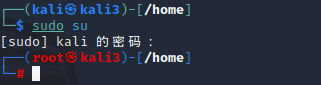
创建两个实验目录test1,test2
mkdir test1
ls #查看是否创建成功
可以看到目录已经创建成功
将操作目录切换到test1
cd /home/test1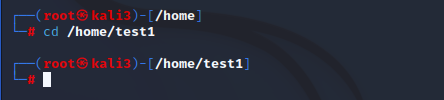
ls #查看test1目录下是否有文件
可以发现此处test1是一个空目录
在test1目录下创建一个名为1的文本文件(此处可以使用两种方法创建)
- touch命令
touch test1.txt #创建名为1的文本文档
ls #查看是创建成功
cat 1.txt #查看1.txt的文件内容
此处可以发现1.txt文件中并没有内容,是一个空文件
vi 1.txt #使用vi编辑器对1.txt文件进行编辑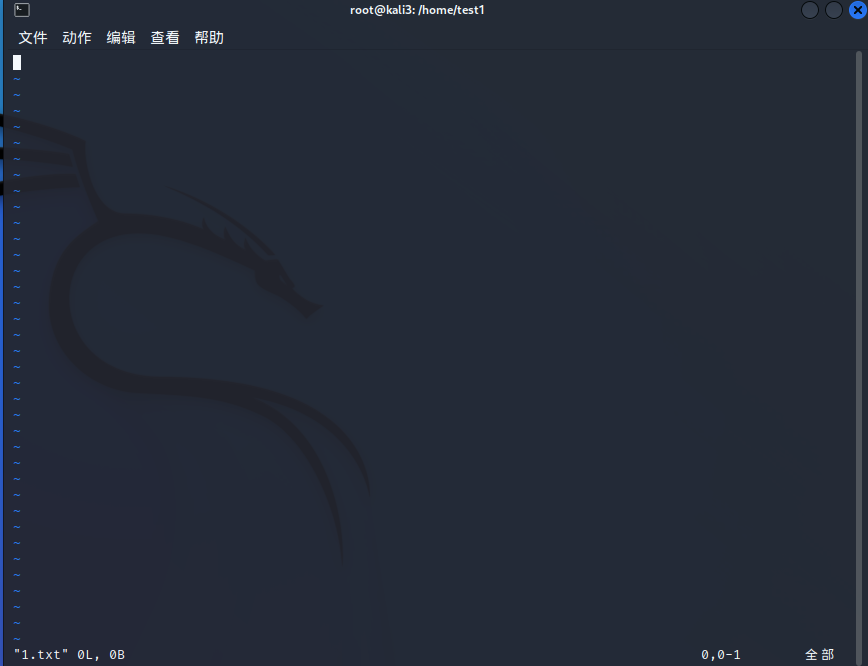
点击i键进入插入模式
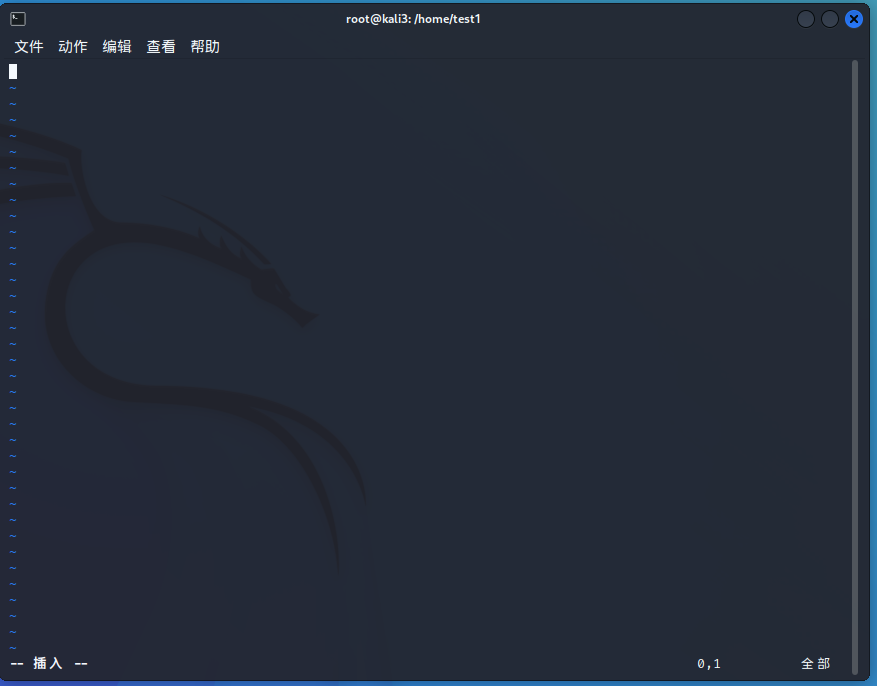
输入文件内容

点击esc键结束编辑
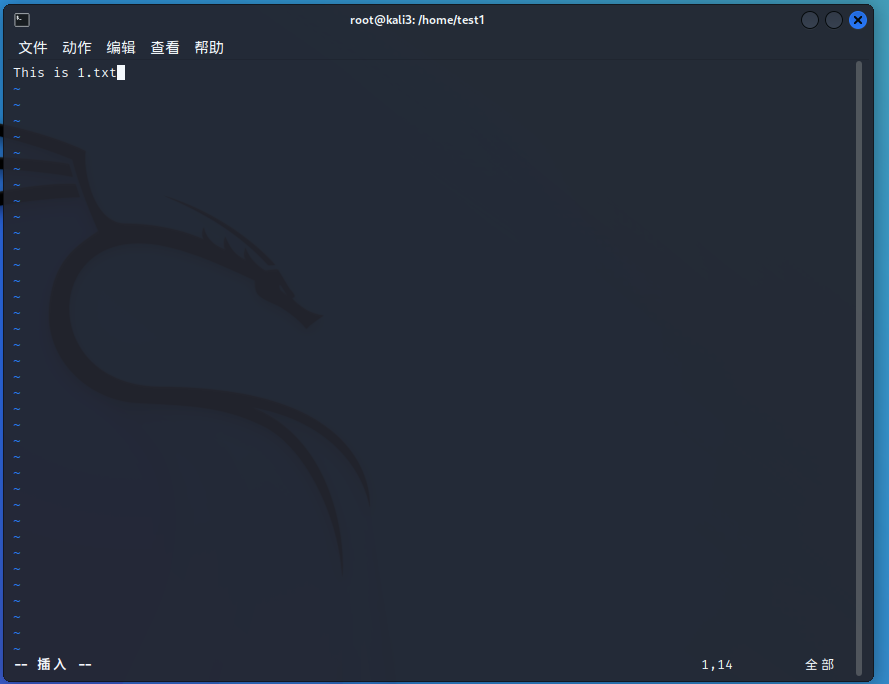
输入:wq保存文件并退出
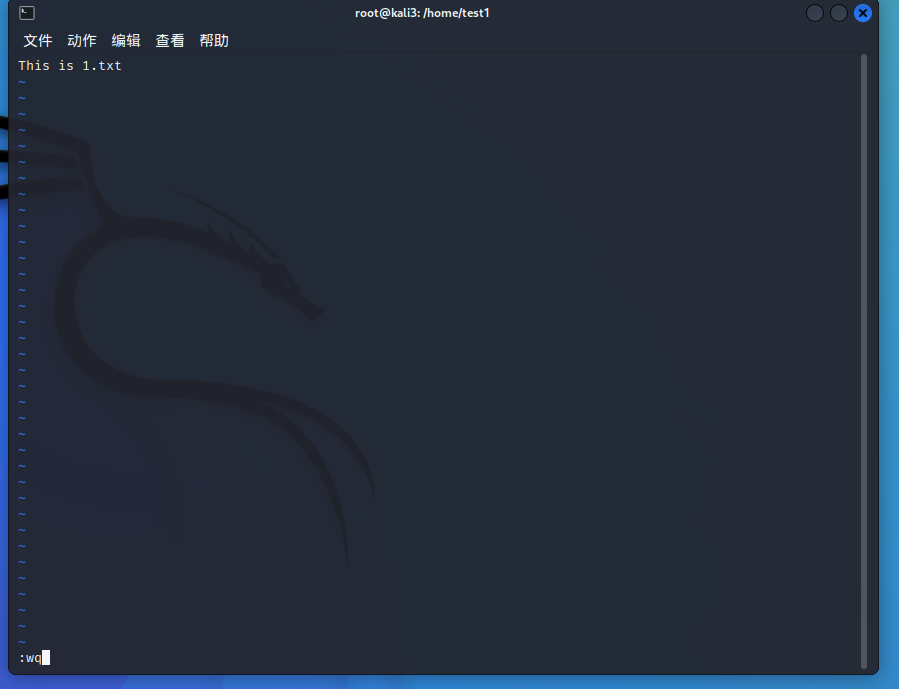
cat 1.txt #查看文件内容
可以发现文件内容已经成功修改。
- 直接使用vi命令,创建文件并对文件进行编辑
vi 2.txt #创建2.txt的文件并对文件进行编辑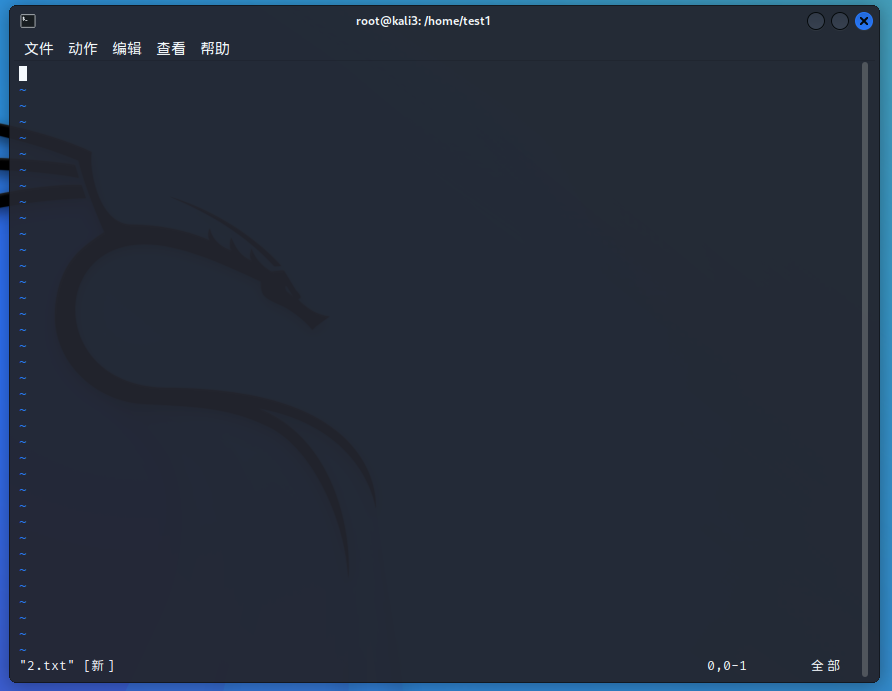
点击i键,进入插入模式,对文件内容进行编辑
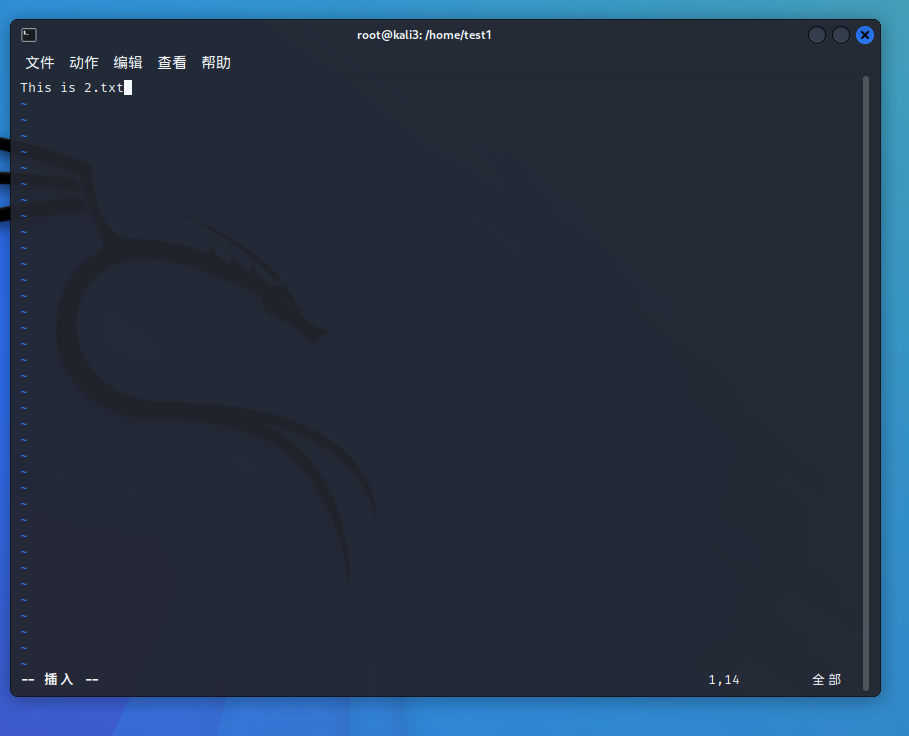
点击esc键,进入末行模式,输入:wq保存文件并退出

ls #查看2.txt是否创建成功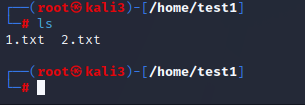
cat 2.txt #查看2.txt的文件内容
对文件进行复制操作
将操作目录切换到test2,验证其是否为空目录
cd /home/test2
ls #查看该目录是否有文件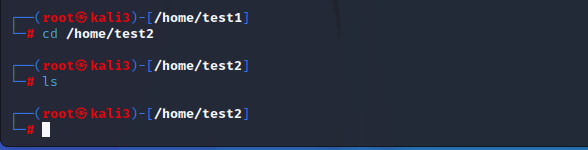
可以发现test2目录为空目录
cd /home/test1 #将操作目录切换回test1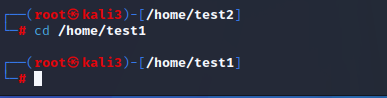
使用cp命令(是copy的缩写),将文件进行复制,不会删除原来目录下的文件
cp 1.txt /home/test2 #将1.txt文件复制到test2目录下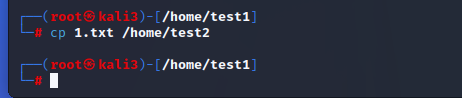
ls #查看1,txt文件是否还存在于该目录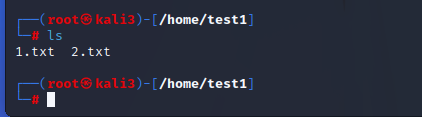
可以发现进行了复制操作后,原目录下的文件并没有被删除
cd /home/test2 #将操作目录切换到test2
ls #查看1.txt是否成功复制发到该目录
cat 1.txt #查看文件内容是否与复制前相同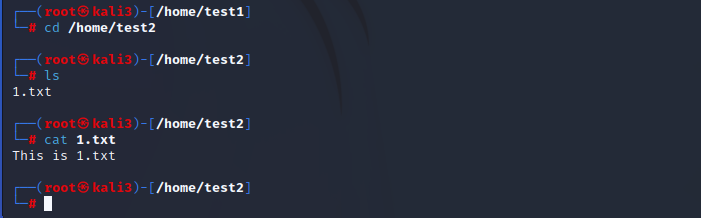
到此即完成文件复制操作及验证的过程
对文件进行移动操作
cd /home/test1 #将操作目录切换回test1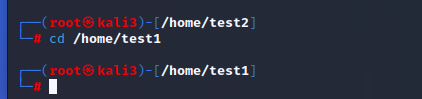
使用mv命令(move的缩写)对文件进行移动,移动后回删除原目录的文件
mv 2.txt /home/test2 #将2.txt文件移动到test2目录下
ls #查看该文件是否还存在于当前目录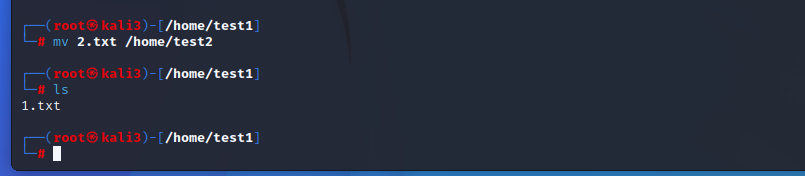
可以发现2.txt已经从当前目录移除了
cd /home/test2 #将操作目录切换到test2
ls #查看2.txt是否成功移动到该目录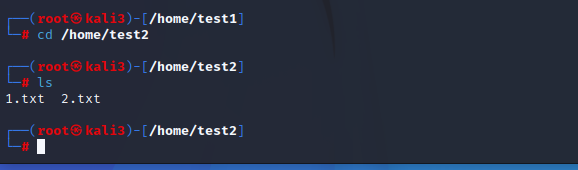
到此即完成文件移动操作及验证的过程
将创建的实验目录删除
cd /home #将操作目录切换到home
rm -rf /home/test1 #将test1目录删除
ls #验证test1目录是否删除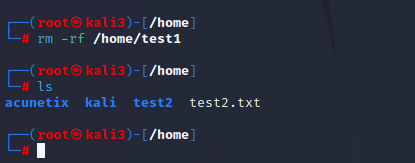
rm -rf /home/test2 #将test2目录删除
ls #验证test2目录是否删除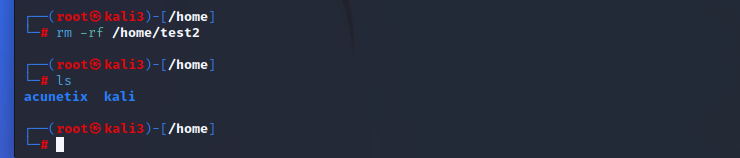





 本文演示了在Debian的KaliLinux环境下进行文件和目录的操作,包括切换目录、创建测试目录、获取管理员权限、创建文件(使用touch和vi编辑器)、复制文件(使用cp命令)、移动文件(使用mv命令)以及删除目录(使用rm-rf命令)。这些基本操作适用于所有Linux版本。
本文演示了在Debian的KaliLinux环境下进行文件和目录的操作,包括切换目录、创建测试目录、获取管理员权限、创建文件(使用touch和vi编辑器)、复制文件(使用cp命令)、移动文件(使用mv命令)以及删除目录(使用rm-rf命令)。这些基本操作适用于所有Linux版本。

















 被折叠的 条评论
为什么被折叠?
被折叠的 条评论
为什么被折叠?








